Controlați-vă casa inteligentă cu aplicația Alexa pentru Android
Cu doar câteva atingeri puteți utiliza Aplicația Alexa pe Android pentru a vă controla dispozitivele, a configura și controla grupuri, a accesa scene și a crea rutine care au scopuri specifice.
Aplicația Alexa pentru Android
Pentru a începe, va trebui să aveți aplicația Amazon Alexa și cel puțin un dispozitiv Amazon Echo. Dacă nu aveți deja aplicația, o puteți descărca din Google Play Store sau direct de la Amazon. După ce ați descărcat și instalat aplicația, conectați-vă folosind numele de utilizator și parola pentru contul dvs. Amazon și configurați-vă dispozitivul Echo.

De asemenea, puteți obține aplicația Amazon Alexa sau dispozitive iOS de la magazinul iTunes. Odată ce l-ați descărcat, funcționează în același fel cu aplicația Amazon Alexa pentru Android.
Apoi, pentru a începe să utilizați Alexa ca Android centru de control al casei inteligente, va trebui să adăugați dispozitive inteligente de acasă. Puteți alege orice dispozitiv care este activat Alexa, care poate include
Cum să controlezi dispozitivele Alexa cu telefonul tău Android
Fiecare tip de dispozitiv poate avea instrucțiuni de configurare diferite, așa că asigurați-vă că citiți instrucțiunile incluse înainte de a începe acest proces.
De asemenea, poate fi necesar să activați abilitate de casă inteligentă asociat cu marca dispozitivului pe care doriți să-l controlați cu aplicația dvs. Alexa. Faceți asta din aplicația Alexa, alegeți meniul (trei linii) din colțul din stânga sus al ecranului de start al aplicației. Apoi selectați Abilități și jocuri și căutați marca dispozitivului inteligent pe care îl configurați. Alternativ, puteți atinge butonul Dispozitive pictograma în aplicația Alexa și derulați în partea de jos pentru a alege Abilitățile dvs. de casă inteligentă. Pe pagina care apare atingeți Activați abilitățile Smart Home apoi caută deprinderea potrivită.
Apoi, pentru a configura dispozitivul inteligent pe aplicația Android Alexa, urmați acești pași:
Deschideți aplicația Alexa pe dispozitivul dvs. Android.
Apasă pe Dispozitive pictograma din extrema dreapta a barei de navigare de jos.
-
Apoi atingeți + (la care se adauga) în colțul din dreapta sus și alegeți Adăugați dispozitiv.

A Înființat apare ecranul cu opțiuni pentru tipul de dispozitiv pe care îl adăugați.
O lista de Mărci populare este afisat. Dacă vedeți marca dispozitivului pe care îl configurați în acea listă, selectați-o. Dacă nu, parcurgeți Toate Dispozitivele listă până când găsiți tipul de dispozitiv pe care doriți să îl configurați. De exemplu, dacă configurați un Wemo Smart Plug, puteți alege fie Wemo pictograma din Mărci populare listă sau puteți derula prin Toate Dispozitivele enumerați și alegeți Priza.
-
În funcție de modul în care selectați dispozitivul pe care îl configurați, instrucțiunile pot diferi ușor:
- Dacă alegeți o marcă populară: sunteți direcționat direct la instrucțiunile Alexa pentru configurarea acelei mărci de dispozitiv.
- Dacă alegeți un tip de dispozitiv din Toate dispozitivele: vi se va solicita apoi să selectați marca dispozitivului pe care îl configurați.
Dacă dispozitivul dvs. nu apare în Toate Dispozitivele listă, poate fi necesar să activați o abilitate Alexa pentru aceasta. Dacă nu puteți găsi o abilitate pentru produsul de marcă pe care îl utilizați, atunci aceasta nu este acceptată de Amazon Alexa și este posibil să nu o puteți utiliza.
-
Urmați instrucțiunile de pe ecran pentru a finaliza configurarea dispozitivului dvs. inteligent. Instrucțiunile vor varia în funcție de dispozitiv, așa că asigurați-vă că le citiți pe toate cu atenție înainte de a începe procesul de instalare și împerechere.
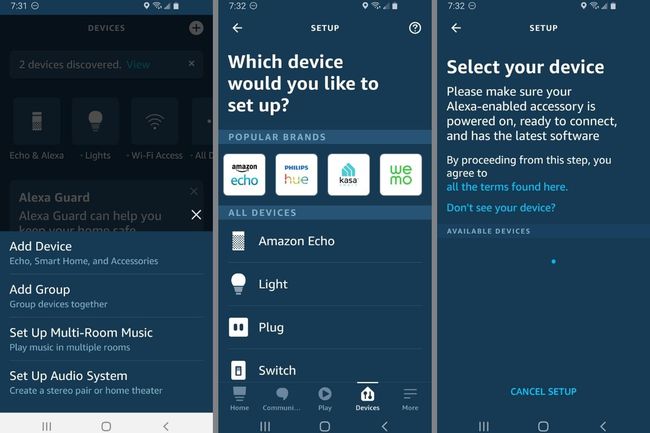
După ce ați configurat un dispozitiv de casă inteligentă în aplicația dvs. Alexa, atunci îl puteți controla de pe dispozitivul Android așa cum ați proceda de la un Amazon Echo, Echo Dot, Echo Show sau alt dispozitiv Echo.
Cum să creezi grupuri Alexa și să le controlezi cu aplicația mobilă Amazon
Odată ce aveți câteva dispozitive inteligente de acasă configurate, puteți începe să creați grupuri cu ele. A grup este o colecție de dispozitive inteligente de acasă care au o utilizare comună. De exemplu, unii oameni configurează toate dispozitivele smart home dintr-o cameră ca grup. De asemenea, puteți alege să configurați toate dispozitivele de acasă inteligente de un anumit tip ca grup, cum ar fi lumini, prize sau electrocasnice.
Adăugarea unui grup din aplicația Android Alexa începe în același mod ca și adăugarea unui dispozitiv: atingeți Dispozitive pictograma > + (la care se adauga) > Adăugare grup. Atunci:
Creeaza o Nume personalizat pentru grupul dvs. sau alegeți din lista de Nume comune apoi selectați Următorul.
-
Pe Definiți grupul pagina, selectați un dispozitiv Alexa care va acționa ca controler principal pentru grup din lista de Dispozitive compatibile cu Alexa. Puteți selecta mai multe dispozitive dacă doriți să vă puteți controla grupurile de pe mai multe dispozitive.

Apoi, din lista dvs. de Dispozitive pe aceeași pagină, alegeți dispozitivele pe care doriți să le includeți în grup.
Apoi, dacă ai scene (mai multe despre cele de mai jos), alegeți scena pe care doriți să o aplicați grupului.
Când ați terminat de făcut selecțiile, atingeți Salvați.
-
Veți fi returnat la principal Dispozitive pagina, iar noul grup ar trebui să apară sub dvs Grupuri listă.

Acum puteți controla toate dispozitivele sau scenele din acel grup cu o singură atingere sau comandă vocală.
Cum să configurați scene cu aplicația Alexa pe dispozitivul dvs. Android
O concepție greșită comună cu Amazon Alexa este că puteți crea o scenă de casă inteligentă folosind aplicația Alexa. De fapt, scenele sunt create prin aplicațiile producătorilor de dispozitive inteligente. De exemplu, un produs de iluminat inteligent, cum ar fi Becuri Philips Hue ar putea face scenele disponibile prin aplicația însoțitoare Philips Hue, dar nu puteți crea o scenă special pentru un dispozitiv inteligent în aplicația Alexa.
Când scenele sunt activate prin aplicația unui producător de produse inteligente, acestea vor apărea atunci când configurați grupuri Alexa. Apoi puteți controla acele aplicații de pe dispozitivul dvs. Alexa sau folosind aplicația Alexa pentru Android.
Cum să configurați rutine cu aplicația Alexa pe dispozitivul dvs. Android
Ceea ce caută oamenii cel mai probabil atunci când doresc să creeze o scenă pentru dispozitivele lor inteligente de acasă este a rutină. O rutină este un grup de comenzi care toate se declanșează cu ajutorul unei singure comenzi Alexa. De exemplu, dacă spuneți „Alexa, bună dimineața”, ar putea fi declanșată o rutină pentru a porni cafetiera, porniți lumini de bucătărie (la jumătate de luminozitate, conform unei scene asociate cu dispozitivul de lumină inteligentă) și pentru a vă juca Daily Briefing.
Pentru a configura o rutină folosind aplicația Alexa pentru Android:
Din orice ecran din aplicație, atingeți trei bare meniul în dreapta jos alege Rutine.
Pe Rutine ecran, atingeți + (la care se adauga) în colțul din dreapta sus.
-
Pe Rutină nouă pagina, atingeți + (la care se adauga) lângă Când se întâmplă asta pentru a stabili condițiile în care se declanșează o rutină. Ai trei variante:
- Voce: Aceasta deschide Cand spui ecran, unde puteți specifica o frază (care începe cu „Alexa,...”) care declanșează rutina.
- Programa: Acest lucru vă permite să setați o anumită oră din zi pentru ca o rutină să se declanșeze și să alegeți când rutina trebuie să se repete.
- Dispozitiv: Această setare vă permite să specificați că atunci când un dispozitiv acceptat este activat sau pornit, are loc o rutină predefinită. De exemplu, dacă spui „Alexa, pornește televizorul”, o rutină s-ar declanșa pentru a diminua luminile din cameră și s-ar schimba controalele de mediu la 68 de grade.
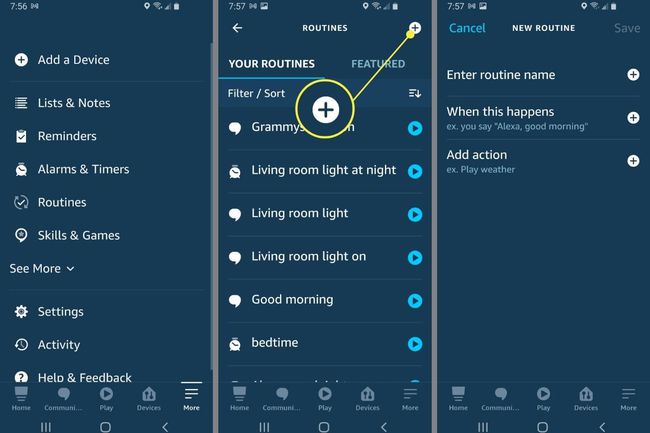
Când ați setat condițiile în care doriți să declanșați rutina, apoi atingeți Salvați.
Te-ai întors la Rutină nouă ecran. Selectează + (la care se adauga) lângă Adăugați o acțiune.
-
The Adăuga nou apare ecranul cu nouă opțiuni pe care le puteți controla:
- spune Alexa: Creați sau alegeți o frază cu care doriți ca Alexa să răspundă atunci când rutina este declanșată.
- Control audio: Reglați volumul pentru dispozitivul Alexa la care vă adresați.
- Calendar: Rugați-l pe Alexa să vă citească agenda pentru azi, mâine sau următorul eveniment.
- Mesaje: Primiți o notificare în aplicația Alexa sau solicitați-i lui Alexa să facă un anunț personalizat.
- Muzică: alegeți o melodie, un artist sau o listă de redare pentru Alexa să se joace.
- Știri: Pune-o pe Alexa să redea știrile de la Briefing-ul tău Flash.
- Casă inteligentă: Pune Alexa să controleze un dispozitiv inteligent sau un grup de dispozitive inteligente.
- Trafic: Rugați Alexa să raporteze traficul pentru naveta.
- Vreme: Rugați-l pe Alexa să raporteze vremea pentru zona dvs.
Adăugați acțiunile pe care ați dori să apară atunci când declanșați rutina.
După fiecare acțiune pe care o adăugați, veți reveni la Rutină nouă ecran. Pentru a adăuga opțiuni suplimentare, faceți clic pe + (plus) lângă Adăugați acțiune.
De fiecare dată când adăugați o acțiune, aceasta este plasată în partea de sus a listei. Pentru a aranja acțiunile să se întâmple în ordinea pe care o preferați (de exemplu, pentru a auzi traficul înainte ca Alexa să vă spună să aveți o zi grozavă) apăsați și mențineți apăsată acțiunea până când se decupează din listă, apoi trageți-o în poziția din listă când doriți să fie declanșat.
În cele din urmă, pe Rutină nouă ecran, sub titlu Din apasă pe săgeată orientată în jos pentru a alege de pe ce dispozitiv doriți să răspundă Alexa. În mod implicit, Alexa va răspunde de la Dispozitivul cu care vorbiți.
Când ați făcut selecția și ați revenit la Rutină nouă ecran, atingeți Crea. Ar trebui să vedeți un mesaj de confirmare că rutina a fost creată și ar putea dura până la un minut pentru a deveni activă.
După ce ați creat prima rutină Alexa, probabil că veți dori să creați altele. Sunt destul de cool de folosit. Puteți crea câte rutine doriți, iar Alexa poate avea chiar și rutine recomandate pe care le puteți încerca. nu-ți face griji. Dacă creați o rutină care nu este utilă, o puteți edita accesând Rutine pagină. Atingeți rutina pe care doriți să o editați și apoi faceți modificările folosind aceiași pași ca mai sus. De asemenea, puteți atinge comutatorul de lângă Activat pentru a dezactiva rutina sau dacă nu o mai folosiți, puteți atinge meniul cu trei puncte din colțul din dreapta sus al paginii de rutină și selectați Ștergeți rutina.
